
Pada bahasan sebelumnya kita telah membahas tentang bagaimana membuka email menggunakan webmail seperti horde, roundcube, dan squirelmail, sekarang kita akan mengintegrasikan email Anda dengan mail client berbasis desktop. Kenapa..?? karena membuka email dengan desktop client memiliki sensasi tersendiri..:D, kaya fitur (yang tidak terdapat pada email client berbasis web), dan lebih cepat diakses ketimbang webmail.
Membuka Email Via Thunderbird
Ada banyak sekali program email client berbasis desktop, ada yang berbayar tapi banyak juga yang gratis, 2 yang desktop client yang paling populer adalah Microsoft Outlook (berbayar) dan Mozzila Thunderbird (Gratis). Nah kita akan membahas yang gratisannya aja ya menggunakan Thunderbird, bagi Anda yang memiliki Outlook Anda bisa menyesuaikan pembahasannya kok...
- Download dan install Thunderbird
- Jika proses instalasi sudah selesai langsung jalankan Thunderbird Anda.
- Langkah selanjutnya adalah menambahkan akun email Anda kedalam Thunderbird untuk itu pada bagian Create a new account klik tombol Email.
- Pada jendela popup yang muncul berikutnya klik tombol Skip this and use my existing email.
- Anda akan dibawa ke jendela Mail Account Setup. Isikan nama Anda pada bagian Your Name, lalu isikan alamat email Anda pada bagian Email Address (penulisannya harus lengkap ya misalnya [email protected] ), lalu pada bagian Password isikan password email Anda (isikan dengan benar ya jangan sampai salah....). Jika sudah klik tombol Continue.
- Tunggu Thunderbird melakukan konfigurasi dan koneksi terhadap server email Anda, pastikan komputer Anda terkoneksi dengan internet dan server hosting Anda tidak sedang dalam keadaan down.
- Jika pada jendela Mail Account Setup sudah muncul seperti pada gambar dibawah ini itu artinya Thunderbird sudah selesai melakukan konfigurasi, selanjutnya tinggal klik saja tombol Done.
- Tunggu selama beberapa saat, Thunderbird akan melakukan pengecekan akun dan password Anda, jika muncul jendela seperti pada gambar dibawah ini klik tombol Confirm Security Exception.
- Jika semuanya sudah OK Anda akan dibawa kembali kehalaman utama Thunderbird, dan disana pada sidebar sudah terdapat akun email Anda, klik Inbox untuk melihat email-email Anda. Jika setelah mengklik menu Inbox email-email Anda muncul berarti Anda sudah berhasil mengintegrasikan email Anda menggunakan Thunderbird
- Agar lebih pasti lagi coba Anda mengirimkan email menggunakan Thunderbird dengan mengklik menu Write. Lalu isikan email penerima pada bagian To, isikan juga judul email pada bagian Subject dan jangan lupa tuliskan pesan emailnya ya...
- Jika sudah klik tombol Send jika email Anda terkirim berarti semuanya sudah ok dan Thunderbird telah siap untuk Anda gunakan baik untuk mengirim email ataupun untuk menerima email. Jika gagal, mungkin server email Anda sedang bermasalah atau sedang down.


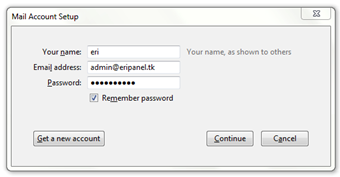

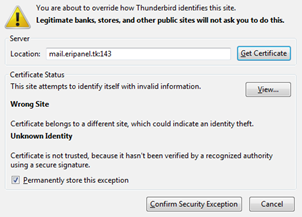
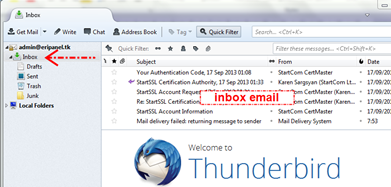
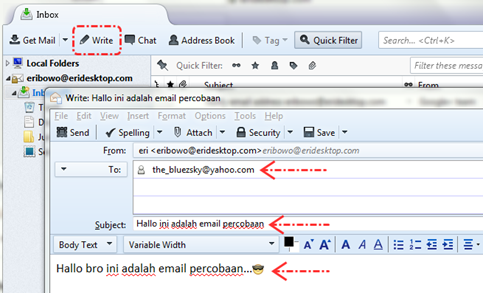

Pada halaman selanjutnya silahkan Anda pilih
Add-ons yang ingin Anda install pada Thunderbird, banyak sekali pilihan Add-ons
yang bisa Anda download disana. Dengan adanya fitur Add-ons ini maka Anda bisa
menambahkan fungsi dan fitur-fitur dari email client Anda yang satu ini.




Tidak ada komentar:
Posting Komentar